
- Naložen je bil z namestitvenega diska Windows 8.1 in z ukazom poiskal nameščen operacijski sistem bootrec / ObnoviBcd, napaka "Skeniranje nameščenih sistemov Windows je uspešno zaključeno. Skupno odkritih sistemov Windows: 0"
- Izbrisala je particijo (300 MB), šifrirano sistemsko particijo (EFI), ki vsebuje vse datoteke zagonske datoteke Windows 8.1 z ukazom del vol, nato uporabi samodejno obnovitev zagona, sistem znova ustvari to particijo, vendar se ne zažene. Vključitev tega odseka v ukazno vrstico prav tako ni pomagala.
- Vnesel sem uspešne ukaze, vendar Windows ni naložen. bootrec / FixMbr bootrec / fixboot
- Oblikoval je tudi isto particijo (300 MB), ukaz Encrypted (EFI) format fs = FAT3 in jo poustvarili.
- Z ukazom sem poskušal napisati novo trgovino za zagon sistema Windows 8.1 bcdboot.exe C: \ Windows, kjer je (C :) nameščena particija z nameščenim operacijskim sistemom Windows 8.1 in znova dobim napako Crash pri kopiranju zagonskih datotek.
 Kaj še storiti in kako obnoviti zagonski program Windows 8.1, ne vem. Mi lahko poveste?
Kaj še storiti in kako obnoviti zagonski program Windows 8.1, ne vem. Mi lahko poveste? Obnovitev zagonskega nalaganja Windows 8.1. Izbrišemo šifrirano (EFI) sistemsko particijo 300 MB, pa tudi particijo MSR 128 MB in jih ponovno ustvarimo
Pozdravljeni prijatelji! Ime mi je Vladimir in odgovoril bom na to vprašanje. Če se vaš sistem Windows 8.1 ne zažene in ste za obnovitev zagonskega nalagala uporabili vsa razpoložljiva sredstva, lahko osebo, odgovorno za zagon sistema, izbrišete: sistemsko particijo s šifrirano (MBI) velikosti 300 MB ter particijo MSR s 128 MB in jih znova ustvarite..V upravljanju diskov lahko vidite samo šifrirano sistemsko particijo (MBI) 300 MB, razdelek MSR 128 MB je viden samo v ukazni vrstici, ko vnesete ukaz "lis par".
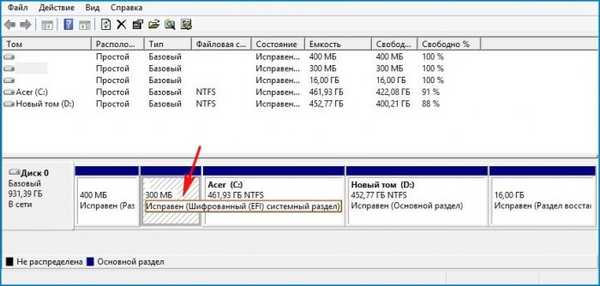

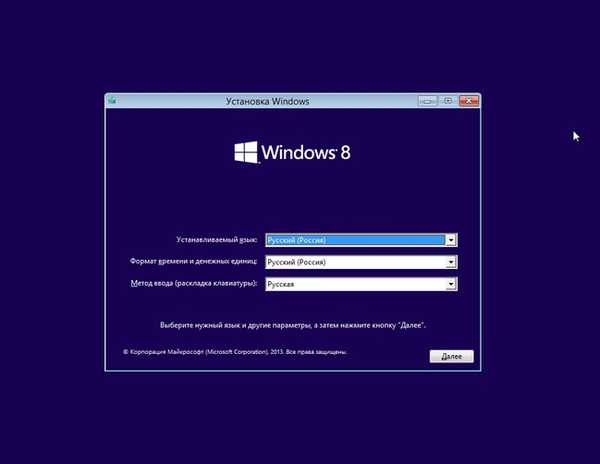
odpre se okno z ukaznim pozivom, vnesite ukaze:
diskpart
lis dis (seznam fizičnih diskov).
sel dis 0 (izberemo trdi disk prenosnika v višini 931 GB in drugi 14 GB pogon - zagonski bliskovni pogon Windows 8.1).
lis par (prikaži vse particije izbranega diska, prve tri particije bomo izbrisali).
sel par 1 (izberite prvo poglavje
del par override (izbrisati particijo, izbrisati particijo ESP in MSR ali razdelek OEM proizvajalca prenosnega računalnika, morate določiti parameter preglasitve)
2. odst
del par preglasi
sel, odstavek 3
del par preglasi
Vse, vse tri skrite odseke, smo izbrisali.
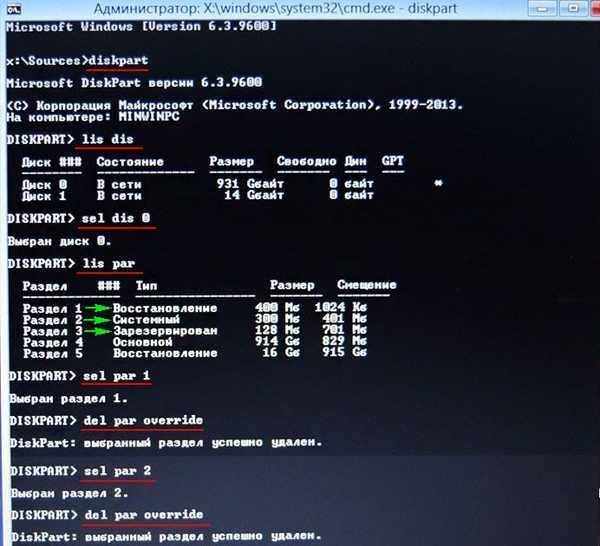

Zdaj, če izberete pogon in vnesete ukaz lis par, bomo na trdem disku prenosnika videli le dva razdelka:
Oddelek 4 - Nameščen sistem Windows 8.1
Oddelek 5 - skrita obnovitvena particija s tovarniškimi nastavitvami.

Ustvarjamo na novo šifrirano (EFI) sistemsko particijo 300 MB in tudi MSR razdelek 128 MB
Vnesemo ukaze:
diskpart
lis dis (seznam diskov).
sel dis 0 (izberite trdi disk prenosnika).
ustvari par efi size = 300 (ustvari šifrirano (EFI) sistemsko particijo 300 MB).
format fs = fat32 (formatirajte ga v datotečnem sistemu FAT32).
ustvari par msr size = 128 (ustvari MSR particijo 128 MB)

lis vol (prikazani so vsi razdelki trdega diska).
izhod (izhodni diskpart)
Ustvarite zagonski nalagalnik z ukazom
bcdboot C: \ Windows, saj je črka pogona operacijskega sistema v obnovitvenem okolju (C :).
Prenos datotek uspešno ustvarjen.
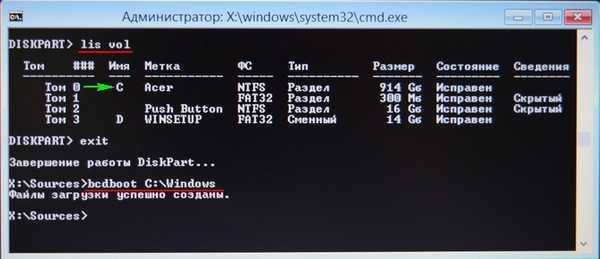
Vse, znova zaženemo in bi se moral zagnati Windows 8.1.
Na to temo beremo:
- Kako zagnati Windows brez zagonskega nalagalnika: z uporabnim diskom Sergeja Streleca
- Obnovitev zagonskega nakladalnika Windows EFI s pomočjo Live Diska Sergeja Streleca
Oznake izdelkov: Prenesite UEFI MBR GPT











